
See tarkvara hoiab teie draiverid töökorras ja hoiab teid kaitstuna tavaliste arvutivigade ja riistvaratõrgete eest. Kontrollige kõiki draivereid nüüd kolme lihtsa sammuga:
- Laadige alla DriverFix (kontrollitud allalaadimisfail).
- Klõpsake nuppu Käivitage skannimine leida kõik probleemsed draiverid.
- Klõpsake nuppu Draiverite värskendamine uute versioonide saamiseks ja süsteemi talitlushäirete vältimiseks.
- DriverFixi on alla laadinud 0 lugejaid sel kuul.
Erinevalt nutitelefonidest valmistatakse kaamera ainult ühel eesmärgil ja selleks on pildistamine. Mõnikord võib teie Nikoni kaamera lõpetada selle ühe töö tegemise. Mitmed kasutajad on teatanud, et Nikoni kaamera ei pildista oma kaameraga.
Nikoni kaamera kasutajad asusid Redditi kogukond DSLR-kaameraga seotud probleemide selgitamiseks.
Leidsin hiljuti ema vana kaamera jaoks laadija ja soovisin seda kasutada. Kui proovin pilti teha, teeb see mingit imelikku häält ega tee midagi. Googeldasin seda ja kõik, mis ma leidsin, oli vajutada AE-L AF-L nuppu ja pildistada, kuid see lakkas töötamast mõne aja pärast. Kõik pildid tulid udused ja suumitud.
Järgige selle artikli juhiseid, et lahendada Nikoni kaamera, mis ei pildista.
Kuidas lahendada Nikoni kaamera pildistamata jätmine
1. Lähtesta kaamera valikud
- Kui te ei viitsi mõnda sätet ja valikut nullist kohandada, on kaamerat parimate võimaluste taastamiseks kaamera suvandite lähtestamine.
- Veenduge, et teie kaamera oleks sisse lülitatud.
- Mine sisse Menüü ja valige Seaded (hammasrattaikoon).
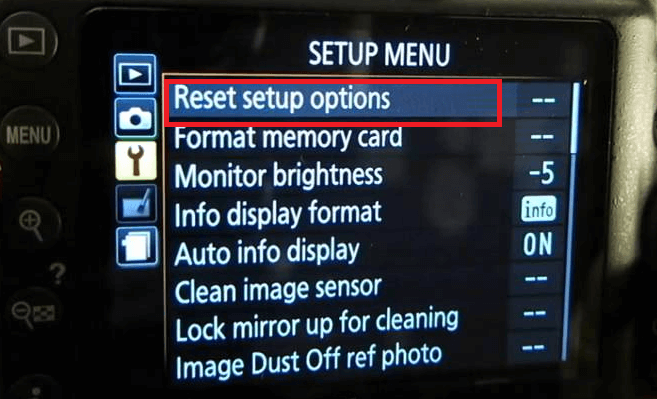
- Valige Lähtesta seadistus valik.
- Valige Jah tegevuse kinnitamiseks.
- Nüüd proovige fokuseerida ja klõpsake pilti. Kontrollige võimalikke parandusi.
3 tööriista piltide suuruse muutmiseks kvaliteeti kaotamata
2. Kontrollige fookust ja valgustingimusi

- Enamik Nikoni kaamera pildistamata jätmisega seotud probleeme on seotud sellega, et kaamera ei suuda fokuseerida.
- Optimaalse fookuse saavutamiseks veenduge, et objekti suunas oleks piisavalt valgust. See kehtib ka objekti suuna kontrasti kohta.
- Vajadusel lülitage taskulamp sisse ja proovige pildil klõpsata.
- Enne objekti pildistamist kontrollige objektiivi minimaalset fookuskaugust. Kui objekt on objektiivi minimaalsest fookuskaugusest lähemal ”, vajate mikropiltide tegemiseks uut objektiivi.
- Vaadake, kas kaamera sõidurežiimis on taimeri valik. Kui iseaeg on sisse lülitatud, lülitage see välja ja proovige siis pildil klõpsata.
3. Kontrollige AE / AF lukustust

- See probleem võib ilmneda, kui olete kaameras autofookuse lukustusseadet kogemata muutnud.
- Vajutage kaameral nuppu Menüü nuppu.
- Mine Seadistamine menüü.
- ValigeAE-LAF-L ” nuppu.
- Kui valik liigub AE / AF lukustus mis on viimane variant, siis teisaldage see esimesse valikusse “AE / AF lukustus“Ja vajutage OKEI.
- Proovige klõpsata pilti ja kontrollida, kas selles on parandusi.
4. Tehke toitetsükkel

- Kui probleem püsib, proovige sooritada tsükkel. See lähtestab kaamera ajutised probleemid.
- Pange kaamera välja.
- Eemaldage objektiiv.
- Eemaldage aku.
- Nüüd liigutage AF-lüliti vähemalt asendist A asendisse AM. Tehke seda paar korda.
- Lülitage AF-lüliti tagasi asendisse A.
- Sisestage aku ja objektiiv uuesti.
- Lülitage kaamera sisse ja kontrollige, kas Nikoni kaamera, kes pilte ei tee, on lahendatud.
Kui probleem püsib, peate võib-olla pöörduma Nikoni tugiteenuste poole. Riistvaraprobleemide lahendamiseks pöörduge tugiteenuse poole.
SEOTUD LUGUD, mis võivad teile meeldida:
- 5 parimat HDR-tarkvara Windows 10 jaoks HQ-piltide jäädvustamiseks
- 5 parimat tööriista piltide tausta eemaldamiseks
- 8 parimat fototöötlustarkvara arvutile [2019]


